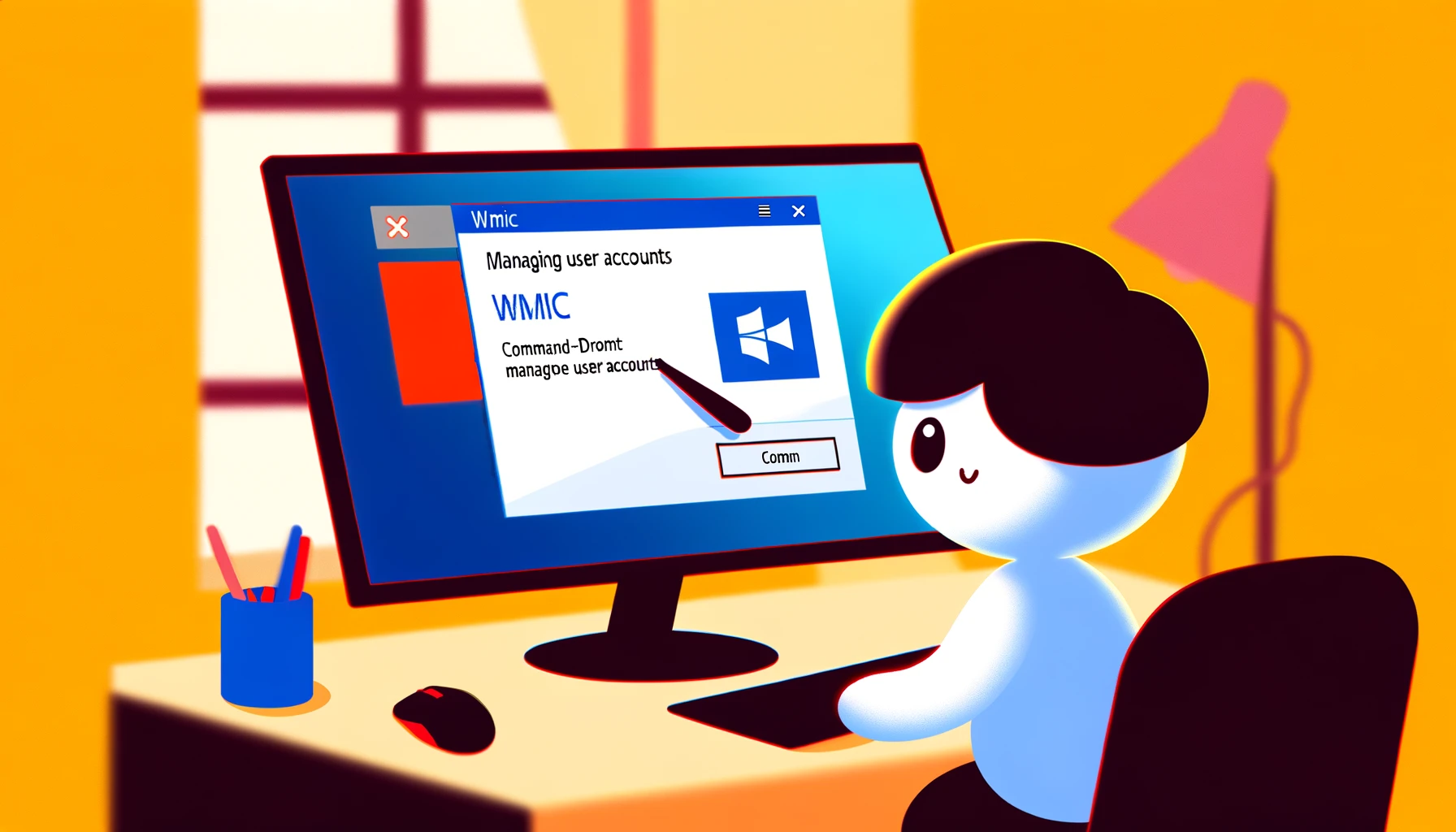Apresentando métodos para gerenciar contas de usuário de forma eficiente com a ferramenta de linha de comando do Windows “WMIC”.
O que é WMIC?
O Windows Management Instrumentation Command-line (WMIC) é uma poderosa ferramenta de linha de comando que oferece acesso e permite a manipulação de informações administrativas no Windows. Ele possibilita a execução de várias tarefas administrativas com um único comando, como recuperar informações de configuração do sistema, verificar o status de instalação do SO e aplicativos, e gerenciar contas de usuário. Esta ferramenta é um grande recurso para administradores de sistemas e profissionais de TI, tornando as operações diárias em um ambiente Windows mais eficientes.
Usando o WMIC, você pode rapidamente obter informações do sistema sem uma GUI, e realizar mudanças de configuração em massa em múltiplos sistemas. Além disso, incorporar comandos WMIC em scripts possibilita a criação de tarefas de gerenciamento automatizadas, contribuindo para a eficiência na gestão de ambientes de grande escala.
O WMIC opera com base no WMI (Windows Management Instrumentation), uma infraestrutura para tornar as informações de gestão e operações dos sistemas operacionais Windows programáveis. O WMIC fornece uma interface poderosa para as capacidades do WMI, permitindo a automação da administração do sistema através do acesso direto à linha de comando ou scripts.
Na próxima seção, exploraremos métodos básicos para recuperar informações de contas de usuário usando o WMIC.
Recuperando Informações de Contas de Usuário
Obter uma lista de contas de usuário registradas em um sistema Windows é uma tarefa fundamental e crucial na administração do sistema. Usando comandos WMIC, essa tarefa pode ser realizada de forma fácil e rápida. Abaixo, descrevemos como recuperar informações sobre contas de usuário usando o WMIC.
Primeiro, abra o prompt de comando e insira o seguinte comando.
wmic useraccount listEste comando exibe uma lista de todas as contas de usuário no sistema. As informações mostradas incluem o nome da conta, SID (Identificador de Segurança), se a conta está ativa, e muitos outros detalhes.
Se você quiser recuperar apenas informações específicas, pode usar a opção get para especificar os campos de que precisa. Por exemplo, para exibir apenas os nomes das contas e seus status, você entraria com o seguinte.
wmic useraccount get name,statusIsso exibirá os nomes de cada conta de usuário e se a conta está ativa (OK ou Desativado).
Também é possível recuperar informações detalhadas sobre um usuário específico. Por exemplo, usando a cláusula where para especificar um nome de usuário particular, você pode obter informações detalhadas sobre esse usuário.
wmic useraccount where name='Username' get /allUsando este comando, todas as informações sobre o usuário especificado serão exibidas, permitindo uma análise detalhada de contas de usuário específicas.
Recuperar informações de contas de usuário com o WMIC contribui significativamente para a eficiência da administração do sistema. Como pode ser acessado diretamente do prompt de comando, permite operações muito mais rápidas do que lançar ferramentas de GUI para verificar as informações. Na próxima seção, exploraremos a criação e exclusão de contas de usuário usando o WMIC.
Criando e Deletando Contas de Usuário
A gestão de contas de usuário desempenha um papel central na segurança e controle de acesso de um ambiente Windows. Utilizando o WMIC, tarefas administrativas como criar ou deletar contas de usuário podem ser realizadas diretamente do prompt de comando. Aqui, explicaremos os procedimentos para fazer isso.
Criando uma Conta de Usuário
Para criar uma nova conta de usuário, use o seguinte comando.
wmic useraccount create name='NewUserName',password='Password',fullname='FullName',description='Description'Neste comando, name especifica o nome de usuário da nova conta, password para a senha, fullname para o nome completo do usuário, e description para uma descrição da conta. Modifique esses detalhes conforme necessário para criar a conta de usuário requerida.
Deletando uma Conta de Usuário
Para deletar uma conta de usuário que não é mais necessária, execute o seguinte comando.
wmic useraccount where name='UsernameToDelete' deleteEste comando removerá a conta de usuário especificada pelo name do sistema. Antes de realizar a exclusão, certifique-se de que a conta não está em uso no momento e que sua remoção não causará problemas.
Cautelas
- Ao gerenciar contas de usuário com o WMIC, é necessário operar a partir de um prompt de comando com privilégios administrativos.
- A criação e exclusão de contas podem impactar significativamente o sistema, portanto, consideração e verificação completas são necessárias antes da execução.
Aproveitando o WMIC, você pode gerenciar contas de usuário de forma rápida e eficiente sem uma GUI, permitindo que os administradores de sistema automatizem e simplifiquem tarefas de gerenciamento. Na próxima seção, exploraremos técnicas mais detalhadas de gerenciamento de contas de usuário usando o WMIC, incluindo a mudança de senhas de usuário e a adição ou remoção de membros de grupos.
Gerenciando Senhas e Membros de Grupos
O WMIC possibilita a execução de tarefas de gerenciamento mais avançadas, como mudar senhas de contas de usuário e gerenciar membros de grupos, diretamente do prompt de comando. Esta seção dará uma olhada mais de perto em como realizar essas operações.
Mudando uma Senha de Usuário
Para mudar a senha de uma conta de usuário, use a seguinte sintaxe de comando.
net user Username NewPasswordEste comando usa o comando net user, que difere do WMIC, mas é comumente usado para mudar senhas de contas de usuário diretamente do prompt de comando. Ele deve ser executado a partir de um prompt de comando com privilégios administrativos.
Adicionando um Usuário a um Grupo
Para adicionar um usuário específico a um grupo, use o comando net localgroup. Refira-se à seguinte sintaxe de comando.
net localgroup GroupName UserName /addEste comando permite adicionar o usuário especificado a um grupo específico. Por exemplo, para adicionar um usuário ao grupo “Administradores”, o comando seria o seguinte.
net localgroup Administrators UserName /addRemovendo um Usuário de um Grupo
Inversamente, para remover um usuário de um grupo, use a seguinte sintaxe de comando.
net localgroup GroupName UserName /deleteEste comando possibilita a remoção do usuário especificado de um grupo específico. Ao realizar tarefas de gerenciamento, é importante entender as implicações de suas ações e tomar medidas como fazer backup de dados, se necessário.
Cautelas
- Ao usar comandos WMIC,
net user, ounet localgroup, execute-os a partir de um prompt de comando com privilégios administrativos. - Considere o impacto no sistema e prossiga com cautela, especialmente ao mudar senhas ou gerenciar membros de grupos.
O gerenciamento de contas de usuário através de ferramentas de linha de comando oferece operações eficientes e flexíveis. Ao utilizar adequadamente o WMIC e comandos relacionados, o ônus da gestão do sistema pode ser reduzido, contribuindo para a segurança aprimorada. Nas próximas seções, introduziremos alguns exemplos práticos de tarefas de gerenciamento aplicando as técnicas discutidas até agora.
Exemplos de Aplicação Prática

O gerenciamento de contas de usuário com o WMIC pode simplificar significativamente as tarefas administrativas diárias. Aqui, introduzimos vários exemplos práticos de tarefas de gerenciamento utilizando o WMIC.
Obtendo Informações Detalhadas de Todas as Contas de Usuário no Sistema
Usando o WMIC, você pode recuperar informações detalhadas sobre todas as contas de usuário existentes no sistema de uma só vez. O seguinte comando exibe o nome de usuário, nome completo e status de cada conta de usuário.
wmic useraccount get name,fullname,statusEste comando é particularmente útil para auditorias de contas de usuário ou propósitos de documentação.
Buscando por Contas de Usuário que Atendam a Critérios Específicos
Usando o WMIC, você também pode buscar por contas de usuário que atendam a critérios específicos. Por exemplo, para listar todas as contas no estado Desativado, você usaria o seguinte comando.
wmic useraccount where "status='Disabled'" get nameEssas consultas são úteis para identificar e organizar contas desnecessárias.
Criação em Massa de Contas de Usuário Locais
Ao executar comandos WMIC através de scripts, você pode criar várias contas de usuário em massa. Isso é especialmente útil para automatizar a configuração de novas equipes de projeto ou o processo de integração de novos funcionários.
Aplicando Políticas de Senha
Se você precisa mudar senhas de usuário regularmente de acordo com políticas de segurança, você pode automatizar o processo de mudança de senha combinando o WMIC com scripts.
Esses exemplos de aplicação mostram como gerenciar contas de usuário de forma eficiente em um ambiente Windows aproveitando as poderosas capacidades do WMIC.
Conclusão: Domine o WMIC para o Gerenciamento Eficiente de Contas de Usuário do Windows
O WMIC é uma ferramenta extremamente poderosa para gerenciar sistemas Windows. Por meio deste artigo, apresentamos várias tarefas de gerenciamento usando o WMIC, incluindo a recuperação de informações de contas de usuário, criação e exclusão de contas, gerenciamento de senhas e membros de grupos, e exemplos práticos de aplicação.
Ao utilizar o WMIC, você pode realizar operações complexas sem uma GUI, diretamente do prompt de comando, tornando as tarefas de gerenciamento diárias mais eficientes. Use este conhecimento para gerenciar seu ambiente Windows de forma mais suave e eficiente.